스크래치 강좌
스크래치는 블록 형태의 이미지들을 레고 블록을 조립하듯이 조합하여 원하는 결과물을 만들어 낼 수 있는 프로그래밍 도구입니다.스크래치 홈페이지의 왼쪽 상단에 있는 [만들기]를 클릭하면 스크래치 프로젝트 편집 화면으로 이동할 수 있습니다.

제3강 프로젝트 편집 화면 소개
3-1. 아래의 화면은 스크래치 편집 화면입니다. 이곳에서는 프로젝트 제작 및 편집이 가능합니다.
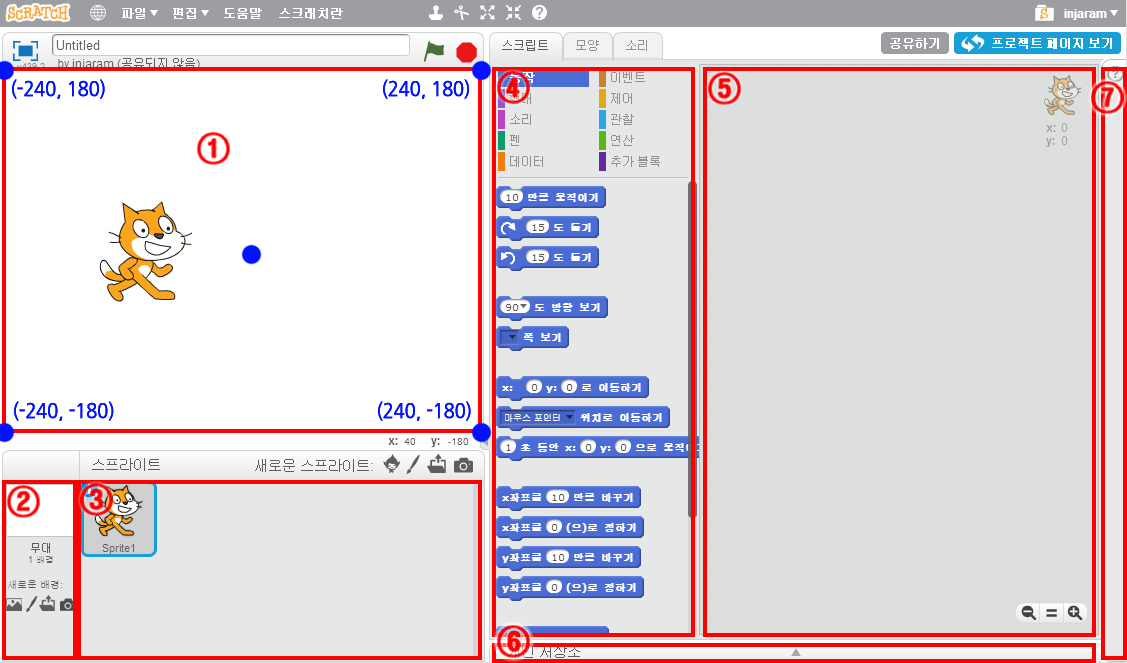
※ 스프라이트 : 무대 위에 등장하는 캐릭터나 사물을 말합니다. 위의 화면에서는 "고양이" 스프라이트 하나가 있습니다.
※ 스크립트 : 스프라이트를 움직이기 위해서 스크래치 블록을 순서대로 쌓아서 스크립트를 만듭니다.
① 무대 : 배경과 스프라이트로 무대를 꾸미고, 사용자가 작업한 결과물을 볼 수 있는 곳입니다. 무대의 크기는 (-240, -180)이며 가운데가 (0, 0)입니다.
② 무대 디자인 : 무대의 배경을 꾸밀 수 있는 공간입니다.
③ 스프라이트 목록 : 무대에서 사용될 스프라이트를 모아놓은 곳입니다.
④ 블록 영역 : 스프라이트를 조작하기 위한 블록들이 있는 곳입니다.
⑤ 스크립트 영역 : 블록 목록에서 사용할 블록을 스크립트 영역으로 가져와서 조합을 합니다.
⑥ 개인 저장소 : 중요한 스프라이트나 스크립트를 저장해 놓을 수 있습니다.
⑦ 도움말 : 물음표(?)를 누르면 도움말 창이 열립니다. 따라하기 예제와 블록에 대한 설명이 있습니다.
[ 편집화면 상세 설명 ]
3-2. 편집 화면의 (왼쪽 상단) 메뉴

① SCRATCH : 스크래치 홈페이지로 이동합니다.
② 언어선택( ) : 세계 각국의 언어를 선택할 수 있습니다.
) : 세계 각국의 언어를 선택할 수 있습니다.
③ 파일 ▼
└ 새로만들기 : 새로운 프로젝트를 만들 수 있습니다.
└ 저장하기 : 현재 작업상태를 저장합니다.
└ Save as a copy : 현재 상태를 다른 이름으로 저장합니다.
└ Go to My Sutuff : 내 작업실로 이동합니다.
└ 내 컴퓨터에서 프로젝트 업로드하기 : 내 컴퓨터에 저장된 스크래치 파일(.sb2)을 불러옵니다.
└ 내 컴퓨터에 프로젝트 다운로드하기 : 현재 프로젝트를 내 컴퓨터로 저장합니다.
└ 처음으로 돌아가기 : 지금까지 작업된 모든 자료를 삭제하고 초기 상태로 돌아갑니다.
편집 ▼
└ 삭제취소 : 삭제한 내용을 되돌려 줍니다(1회 가능).
└ 무대 크기 줄이기 : 무대의 크기를 줄입니다(스크립트가 많을 경우 유용).
└ 터보 모드 : 실행 속도를 높여 줍니다.
도움말 : 편집화면의 오른쪽 도움말이 펼쳐집니다.
스크래치란 : 스크래치 소개 화면으로 이동합니다.
④ 도장( ) : 스프라이트나 블록을 선택하면 복사가 됩니다.
) : 스프라이트나 블록을 선택하면 복사가 됩니다.
삭제( ) : 스프라이트나 블록을 선택하면 삭제됩니다.
) : 스프라이트나 블록을 선택하면 삭제됩니다.
확대( ) : 스프라이트를 크게 만들 수 있습니다.
) : 스프라이트를 크게 만들 수 있습니다.
축소( ) : 스프라이트의 크기를 작게 만듭니다.
) : 스프라이트의 크기를 작게 만듭니다.
블록 도움말( ) : 물음표(?)를 클릭하고 도움말이 필요한 블록을 선택하면 오른쪽 도움말 창으로 블록에 대한 설명을 볼 수 있습니다.
) : 물음표(?)를 클릭하고 도움말이 필요한 블록을 선택하면 오른쪽 도움말 창으로 블록에 대한 설명을 볼 수 있습니다.
⑤ 무대 확대( ) : 무대가 전체 화면(프로젝트 페이지)으로 전환됩니다.
) : 무대가 전체 화면(프로젝트 페이지)으로 전환됩니다.
⑥ 프로젝트명 : 프로젝트명을 기록합니다(초기값: Untitled).
⑦ 시작( ) : 작업한 결과를 확인합니다.
) : 작업한 결과를 확인합니다.
종료( ) : 진행 중인 무대 움직임을 강제로 멈춥니다.
) : 진행 중인 무대 움직임을 강제로 멈춥니다.
⑧ 스크립트 : 블록 영역에 있는 블록을 선택하여 스크립트 영역으로 드래그하여 알맞은 위치에 끼워넣습니다. 삭제할 때는 삭제하고자 하는 블록을 떼어낸 후 블록 영역으로 이동시킵니다.

모양 : 스프라이트를 디자인 하는 곳입니다. 현재 화면은 벡터모드 작업상태이며 하단의 [비트맵 이미지로 변환] 버튼을 이용하여 비트맵 작업모드 변환이 가능합니다.
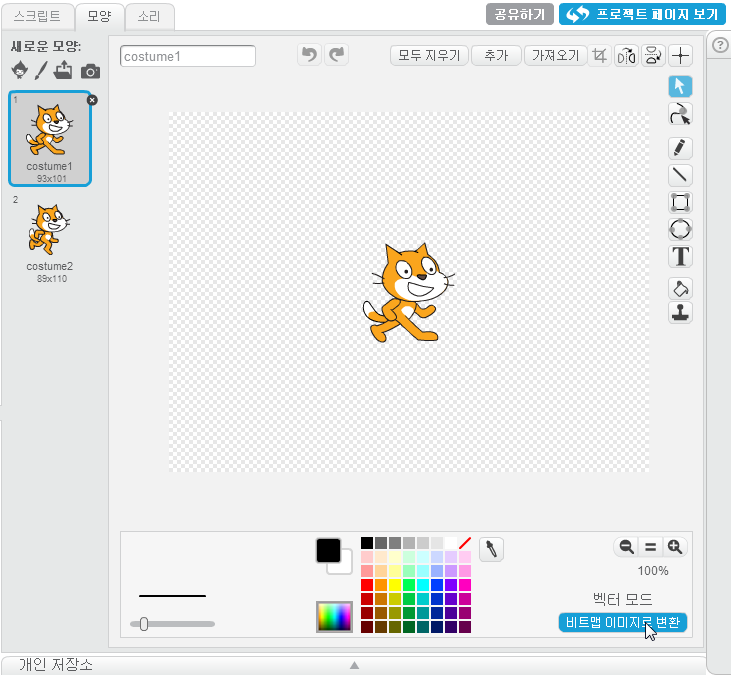
소리 : 현재 선택된 스프라이트에 소리를 적용시키고자 할 경우 사용합니다. mp3, wav, ogg 등의 파일 포맷이 사용 가능합니다.
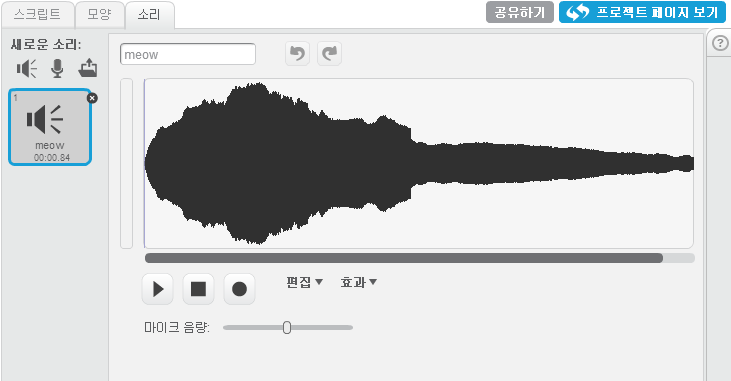
3-3. 편집 화면의 (오른쪽 상단) 메뉴
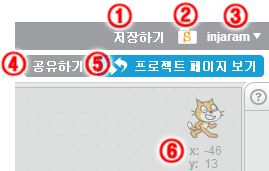
① 저장하기 : 프로젝트를 편집하면 [저장하기] 메시지로 변경되며, [저장하기] 버튼을 클릭하면 [저장됨]으로 표시됩니다.
② 내 작업실( ) : 내 작업실로 이동합니다.
) : 내 작업실로 이동합니다.
③ 아이디 : [내 정보], [내 작업실], [계정 설정], [로그아웃] 을 실행할 수 있습니다.
④ 공유하기 : 전 세계 스크래치 사용자에게 사용자 프로젝트를 공유합니다.
⑤ 프로젝트 페이지 보기 : 프로젝트의 사용설명서, 기록 및 기여자 등을 기록할 수 있습니다.
⑥ 스프라이트 좌표 : 선택된 스프라이트의 좌표 값이 표시됩니다.
스프라이트를 움직이면 숫자가 변경되는 곳이 4군데가 있습니다.
a. 무대 바로 아래 있는 숫자 : 마우스 위치를 나타냅니다. 이 숫자는 마우스만 움직여도 숫자가 변경됩니다.
b. 동작 그룹의 2개의 블록 : 스프라이트의 위치를 나타냅니다.
c. 스크립트 영역의 왼쪽 상단 : 스프라이트의 위치를 나타냅니다.
